Meilleur lecteur MOV : ce que vous devez savoir pour lire fichier MOV
Par Pierre Dubois • 2025-07-31 20:18:22 • Solutions éprouvées
MOV
- 1. Outil de vidéo MOV+
-
- 1.1 meilleur mov convertisseur
- 1.4 mov convertisseur gratuit
- 1.5 mov en wmv convertisseur
- 1.6 mov en AVI convertisseur en ligne
- 1.8 Modifier MOV avec un éditeur
- 1.8 Modifier MOV avec un éditeur
- 1.9 FFmpeg pour convertir MOV
- 1.10 Convertir GIF en MOV
- 1.11 Convertir MOV en GIF
- 1.12 Convertir WebM en MOV
- 1.13 Convertir le format DV en MOV
- 1.14 7 convertisseurs en ligne de MOV
- 1.15 8 meilleurs convertisseurs MOV en MP4
- 2. Convertir MOV en autre format+
- 3. Convertir autre format en MOV+
- 4. Astuce de lire et monter MOV+
-
- 4.1 comment lire mov
- 4.2 lire mov sur tv
- 4.3 mov lecteur
- 4.5 rendre mov plus petit
- 4.6 compress mov
- 4.7 ajouter metadonée en mov
- 4.8 mac ne peut pas lire quicktime
- 4.9 convertisseur mod gratuit
- 4.10 MOV en AVI sur Mac
- 4.11 lecteurs MOV pour Android
- 4.12 Lire MOV sur iPhone/iPad
- 4.13 Meilleurs lecteurs de fichier MOV
- 5. Convertir MOV en Formats Populaires+
-
- 5.2 convertir mov en youtube
- 5.3 convertir quicktime sur windows media player
- 5.5 convertir mov en adobe premiere
- 5.6 import mov en imovie
- 5.8 convertir mov en mp4
- 5.8 5 moyens de convertir MOV en MP4 sur Mac
- 5.9 Convertir un Fichier MOV en Fichier JPG
- 5.10 6 Convertisseurs Gratuits MOV en AVI
- 5.11 Convertir MOV en Instagram
- 5.12 Lire vidéo QuickTime sur iPhone/Android
- 5.13 4 cas QuickTime « pas de son »
Si vous êtes perdu parce que vous n’avez aucune idée sur l’application à utiliser pour lire fichier MOV sur votre ordinateur, PAS de panique ! Cet article répond certainement aux applications populaires de convertisseur & lecteur MOV, et aux toutes les informations relatives au MOV !
- Partie 1. Les différents lecteurs MOV existantes pour lire fichier MOV
- Partie 2. Quelques mots techniques à connaître sur le format MOV
- Partie 3. Qu’est-ce que c’est un fichier MOV ?
- Partie 4. Une autre méthode aussi efficace de lire fichier MOV
Partie 1. Les différents lecteurs MOV existantes pour lire fichier MOV
Comme cité en haut, le format MOV peut être consulté sur de nombreux lecteurs de médias libres ; à savoir QuickTime Player mais aussi Windows media Player et RealPlayer. Il est à noter que les versions de base de ces lecteurs MOV sont libres à télécharger et disponible pour les différents systèmes d'exploitation.
 Wondershare UniConverter - Meilleur convertisseur et lecteur MOV pour Windows/Mac
Wondershare UniConverter - Meilleur convertisseur et lecteur MOV pour Windows/Mac

- Convertir des vidéos en plus de 1000 formats différents, dont MP4, AVI, WMV, FLV, MKV, MOV et plus encore.
- Convertir des vidéos en choisissant des cibles optimisés pour presque tous les périphériques.
- 30 fois plus rapide que n'importe quel autre convertisseur conventionnel.
- Lecteur intégré compatible avec tous les formats, comme le format MOV
- Éditer, améliorer et personnaliser vos fichiers vidéo.
- Graver et personnaliser votre DVD avec des modèles de menus DVD gratuits.
- Télécharger ou enregistrez des vidéos de YouTube et de 10 000 autres sites de partage de vidéos.
- Profiter d'une boîte à outils polyvalente qui permet de régler les métadonnées des vidéos, d'un créateur d'animations GIF, d'une fonction de cast vers la TV, d'un convertisseur VR et d'un enregistreur d'écran.
- Systèmes d'exploitation pris en charge : Windows 10/8/7/XP/Vista, Mac OS 10.14 (Mojave), 10.13, 10.12, 10.11, 10.10, 10.9
1. Lire vos fichiers MOV sans efforts avec Wondershare UniConverter gratuitement
Étape 1 Télécharger le lecteur vidéo UniConverter
D'abord, téléchargez et installez UniConverter sur votre ordinateur. Ouvrez ce logiciel et cliquez sur l’onglet Lecteur.
![]()
Étape 2 Lire fichier MOV
Cliquez sur le signe Ajouter et sélectionnez le fichier MOV à lire. Puis, cliquez sur Ouvrir pour importer la vidéo MOV. Vous pouvez la lire en Plein écran en cliquant sur le signe en bas à droite.
![]()
Étape 3 Plus d’options du lecteur vidéo
Ce lecteur MOV pratique vous permet également de :
- - Gérer la liste de lecture
- - Changer la vitesse de lecture dans 0.5X, 1.0X, 1.5X, 2.0X
- - Afficher les sous-titres ou les désactiver
- - Faire une capture d’écran pendant la lecture vidéo
![]()
2. Lire MOV avec Windows Media Player
Concernant le lecteur MOV Windows Media Player, sa plateforme est Windows ou Mac. En effet, il n’est pas indispensable d’installer des logiciels supplémentaires sur votre ordinateur pour pouvoir lire un fichier MOV. Grâce à Microsoft Windows Media Player, il est possible d’ouvrir directement les fichiers MOV sur Windows qui les gère très bien. La disposition de Windows version 10 ou plus est recommandée.
Si vous lancez Windows Media Player, vous pouvez prévisualiser les fichiers Mov que vous voulez lire. Faites un clic droit sur un des fichiersm en séléctionnant le bouton de Play. Donc vous pouvez également lire MOV sur votre ordinateur.
![]()
Remarque : Ne pas confondre Windows Media Player avec le lecteur Media Player Classic
3. Lire MOV avec Apple’s iTunes
Tout d'abord, cliquez deux fois sur le fichier dans le Finder. Choisissez Fichier > Ouvrir un fichier, sélectionnez un fichier, puis cliquez sur Ouvrir. Dans l’app QuickTime Player sur votre Mac, vous ouvrez un fichier Mov.

4. Lire MOV avec QuickTime
Comme cité en haut, le format MOV a été créé pour Apple Quick Time Player. Il s’agit par conséquent du lecteur multimédia le plus approprié pour la lecture des fichiers vidéo MOV. Utilisée sur Mac, QuickTime permet un lecteur MOV avec support vidéo ainsi qu’un contrôle de la lecture.
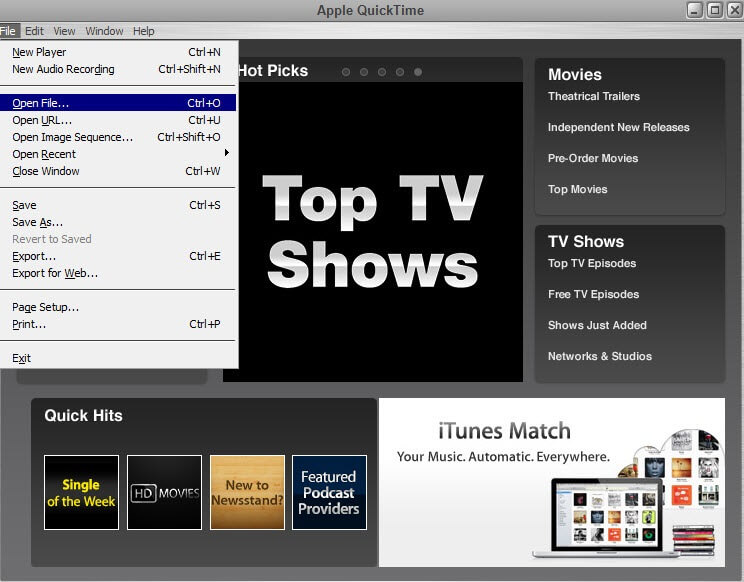
5. Lire MOV avec VLC
Ce lecteur multimédia est réellement puissant et polyvalent. Pourquoi ? Parce qu’il est capable de prendre en charge tous types de fichiers audio et vidéo. À savoir les disques, les appareils, les webcams, les appareils... De plus, il est compatible avec plusieurs plates-formes et est multiplateforme ; VLC fonctionne sur Windows, Mac, iOS et sur Mac.

6. Lire MOV acec Elmedia Player
Utilisée sur Mac, Elmedia Player est une application simple et sans complexité.
Partie 2. Quelques mots techniques à connaître sur le format MOV
- Le terme « format » : ce terme est utilisé pour désigner un fichier de données ainsi que son contenu.
- Une vidéo est une succession d’images (une trentaine d’images par seconde environ) qui s’accompagne avec du son, des titres et des sous-titres. Cet enregistrement est ainsi reproduit sur écran. On parle de « métadonnées ».
Par conséquent, ces éléments sont placés et compressés dans un fichier appelé « conteneur » sous un nom tel qu’AVI, MOV, FLV… À noter que plus la qualité d’une vidéo est bonne, plus le fichier créé est volumineux. C’est d’ailleurs la raison pour laquelle on utilise l’algorithme de compression CODEC pour la compression et décompression.
- Le terme « CODEC » est la composition de deux autres mots : codeur et décodeur. CODEC est un logiciel de décompression ou de compression. En effet, l’image et le son d’une vidéo sont encodés et décodés à l’aide de pilotes pour un but déterminé.
Partie 3. Qu’est-ce que c’est un fichier MOV ?
MOV est un format vidéo QuickTime, créé et développé par l’entreprise Apple. Il est basé sur le MP4 et devenu ainsi le standard international. L’utilité de ce format réside dans le stockage du contenu multimédia numérique. En cas de sélection de QuickTime (.mov) comme type de destination, la vidéo sera automatiquement enregistrée en tant que fichier MOV.
- MOV et MP4 ont le même usage du codec de compression MPEG 4. Il y a donc possibilité de passer de l’un à l’autre sans aucun souci dans Apple QuickTime.
- Le rôle de fichier MOV réside particulièrement dans sa qualité de montage de vidéo et dans la transmission de fichier sur internet. De plus, le format MOV offre la possibilité de manipuler séparément les divers éléments qui le composent.
- La taille des fichiers MOV varie en fonction de la longueur du support et le type de compression. Mais puisque les fichiers MOV sont généralement de haute qualité, leur format multimédias serait par conséquent plus grand que les autres.
- La grande compatibilité et flexibilité du fichier MOV permet de le lire sur différentes plateformes multimédia telles que Mac, Windows, iOS et Android.
Partie 4. Une autre méthode aussi efficace de lire fichier MOV
Comme cité en haut, il est possible d’effectuer une conversion iTunes en ligne. Dans ce cas, en utilisant Wondershare UniConverter qui vous permet de lire un fichier MOV par le convertir dans presque tous les formats.
3 étapes de convertir MOV avec le lecteur MOV - UniConverter
Après avoir connu quel outil à choisir, il est important de connaître les étapes de la conversion et la lecture fichier MOV sur Windows & Mac.
Étape 1 : Tout d'abord, vous devez installer et lancer ce lecteur MOV. Par la suite, ajoutez-y le fichier MOV en cliquant sur le bouton Ajouter des fichiers pour charger les fichiers MOV que vous souhaitez ajouter.
![]()
Étape 2 : Sélectionnez ici le format MOV en tant que format de sortie.
![]()
Étape 3 : Appuyez sur le bouton Convertir
Wondershare UniConverter : C'est le meilleur convertisseur et lecteur MOV d’après les utilisateurs. Il peut vous aider à lire un fichier MOV. En effet, la version premium permet la conversion MOV en iTunes sans filigrane, de manière simple et efficace.
En plus, il y a des préréglages disponibles. Ce qui veut dire que vous pourrez définir les paramètres de vos formats de sortie manuellement selon vos besoins. Un autre convénient : la vitesse de conversion vidéo est vraiment plus rapide que les autres convertisseurs.
Et ce qui est cool, c’est que Wondershare UniConverter peut être utilisé pour l’édition des vidéos et le téléchargement des vidéos en ligne. Génial n’est-ce pas ?
Remarque : Suite à une compression, la qualité sera tout conservée. Le choix du logiciel est surtout à essayer.
Tant d’informations pertinentes sur le format MOV n’est-ce pas ? Comme promis, tous les éléments relatifs aux fichiers MOV et aux applications liées à ceux-ci sont analysés et présentés de façon claire et précise dans cet article.
Pierre Dubois
staff Éditeur